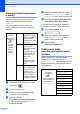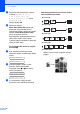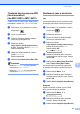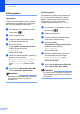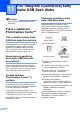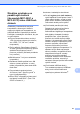User's Guide
Table Of Contents
- PRÍRUČKA UŽÍVATEĽA MFC-250C MFC-290C MFC-297C
- Informácie o schválení a oznámenie o zostavení a publikovaní
- Vyhlásenie o zhode ES
- Obsah
- Časť I: Všeobecné
- 1 Všeobecné informácie
- 2 Vkladanie papiera a dokumentov
- 3 Všeobecné nastavenia
- 4 Funkcie zabezpečenia
- Časť II: Fax
- 5 Odosielanie faxu
- Vstup do režimu Fax
- Hromadné rozosielanie (iba čiernobielo)
- Ďalšie funkcie odosielania
- 6 Prijímanie faxu
- 7 Telefón a externé zariadenia
- 8 Vytáčanie a ukladanie čísiel
- 9 Tlač správ
- 5 Odosielanie faxu
- Časť III: Kopírka
- 10 Kopírovanie
- Ako kopírovať
- Možnosti kopírovania
- 10 Kopírovanie
- Časť IV: Priama tlač fotografií
- 11 Tlač fotografií z pamäťovej karty alebo USB flash disku
- Práca s aplikáciou PhotoCapture Center™
- Tlač z pamäťovej karty alebo USB flash disku bez počítača
- Skenovanie na pamäťovú kartu alebo USB flash disk bez počítača
- Použitie aplikácie PhotoCapture Center™ z počítača
- Používanie pamäťovej karty alebo USB flash disku
- Štruktúra priečinkov na pamäťových kartách (iba modely MFC-290C a MFC-297C) alebo USB flash diskoch
- Začíname
- Ako tlačiť z pamäťovej karty alebo USB flash disku
- Nastavenia tlače aplikácie PhotoCapture Center™
- Skenovanie na pamäťovú kartu alebo USB flash disk
- Význam chybových hlásení
- Práca s aplikáciou PhotoCapture Center™
- 12 Tlač fotografií z fotoaparátu
- 11 Tlač fotografií z pamäťovej karty alebo USB flash disku
- Časť V: Programové vybavenie
- Časť VI: Dodatky
- A Bezpečnostné a informačné pokyny
- B Odstraňovanie problémov a bežná údržba
- C Ponuka a funkcie
- D Špecifikácie
- E Register
- Index
- brother SVK
Kopírovanie
53
10
Triedenie kópií pomocou APD
(iba čiernobielo)
(iba MFC-290C a MFC-297C) 10
Triediñ možno aj viacero kópií. Strany budú
roztriedené v poradí 3 2 1, 3 2 1, 3 2 1 atď.
a Skontrolujte, či je zariadenie v režime
Kopírovanie .
b Vložte svoj dokument.
c Pomocou číselných tlačidiel zadajte
počet kópií (maximálne 99).
d Stlačením tlačidla
Copy Options (Voľby kopírovania) a
a alebo b vyberte položku Hrom/Sort.
Stlačte tlačidlo OK.
e Stlačením tlačidla a alebo b vyberte
položku Sortovat.
Stlačte tlačidlo OK.
f Stlačte tlačidlo Mono Start (Štart ČB).
Poznámka
• Možnosñ Sortovat nie je dostupná s
nastavením Rlan strany.
• Možnosñ Sortovat nie je dostupná s
nastavením Upravit na str.
Nastavenie jasu a kontrastu 10
Jas 10
Ak chcete dočasne zmeniñ nastavenie jasu,
postupujte podľa dole uvedených pokynov:
a Skontrolujte, či je zariadenie v režime
Kopírovanie .
b Vložte svoj dokument.
c Pomocou číselných tlačidiel zadajte
počet kópií (maximálne 99).
d Stlačením tlačidla
Copy Options (Voľby kopírovania) a
a alebo b vyberte položku Jas.
Stlačte tlačidlo OK.
-nnonn+ e
e Stlačením tlačidla a alebo b vytvorte
svetlejšiu alebo tmavšiu kópiu. Stlačte
tlačidlo OK.
f Stlačte tlačidlo Mono Start (Štart ČB)
alebo Colour Start (Štart Farba).
Ak chcete zmeniñ predvolené nastavenie,
postupujte podľa dole uvedených pokynov:
a Stlačte tlačidlo Menu, 3, 2.
b Stlačením tlačidla a alebo b vytvorte
svetlejšiu alebo tmavšiu kópiu. Stlačte
tlačidlo OK.
c Stlačte tlačidlo Stop/Exit (Stop/Koniec).
Kontrast 10
Úpravou kontrastu môžete vytvoriñ obraz,
ktorý vyzerá ostrejšie a jasnejšie.
a Stlačte tlačidlo Menu, 3, 3.
3.Kontrast
b Stlačením tlačidla a alebo b zmeňte
kontrast. Stlačte tlačidlo OK.
c Stlačte tlačidlo Stop/Exit (Stop/Koniec).